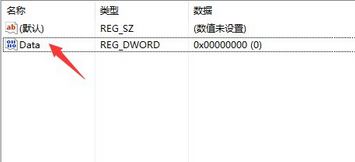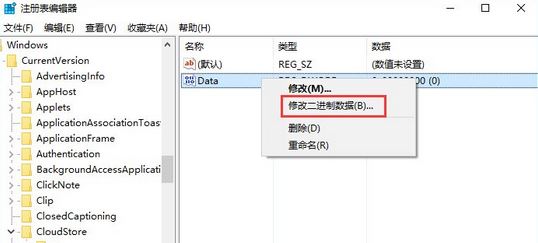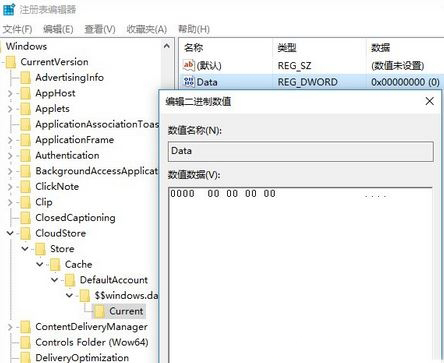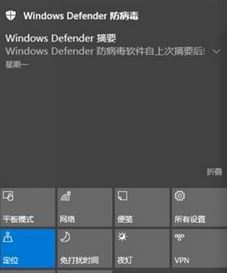Win10夜灯模式打开不了该怎样办?
发布时间:2021-01-02 文章来源:xp下载站 浏览:
|
Windows 10是美国微软公司研发的跨平台及设备应用的操作系统。是微软发布的最后一个独立Windows版本。Windows 10共有7个发行版本,分别面向不同用户和设备。2014年10月1日,微软在旧金山召开新品发布会,对外展示了新一代Windows操作系统,将它命名为“Windows 10”,新系统的名称跳过了这个数字“9”。截止至2018年3月7日,Windows 10正式版已更新至秋季创意者10.0.16299.309版本,预览版已更新至春季创意者10.0.17120版本
在win10创意者更新操作系统中在设置界面中加入一个新功能,叫做【夜灯模式】。该模式有什么用呢?大晚上和台灯一样照亮四方?对于高强度电脑工作者比如小编,眼疲劳是常伴吾身的一个痛苦,在长时间对着电脑工作得不到休息,就会出现视觉疲劳,眼酸、眼干涩是经常的事。在win10系统中微软推出的该模式的主要功能就是护眼,能过经过夜灯功能来调节电脑屏幕的亮度,从而达到护眼的效果,小编在使用后觉得效果还是不错的!但最近使用win10创意者的用户称无法开启夜灯模式,再通过网上的教程将显卡驱动重装后问题依旧,没有得到解决,该怎么办呢?在本文中小编给大家分享下win10 夜灯失效的解决方法!
步骤如下:
1、按下win+R组合键打开运行,在运行框中输入 regedit 点击确定打开注册表(或在小娜搜索框输入 regedit,点击第一个同样可打开注册表编辑器);
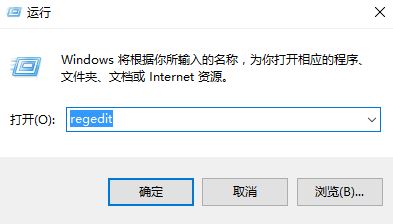
2、打开注册表后在左侧依次定位到:
HKEY_CURRENT_USER\Software\Microsoft\Windows\CurrentVersion\CloudStore; 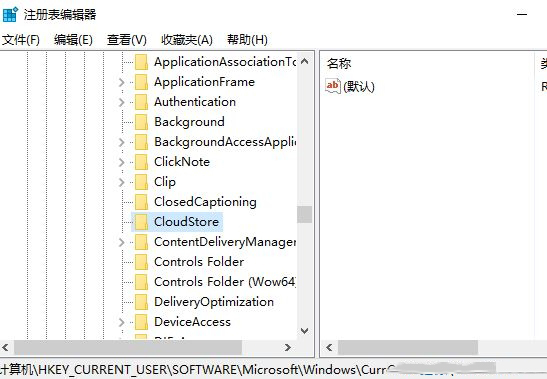 3、展开后接着展开:Store\Cache\DefaultAccount\$$windows.data.bluelightreduction.bluelightreductionstate\Current 位置; 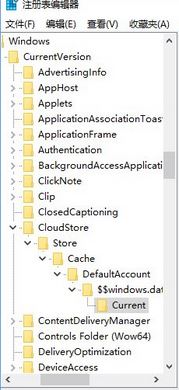 4、在右侧我们找到 Data的键值;
Windows 10系统成为了智能手机、PC、平板、Xbox One、物联网和其他各种办公设备的心脏,使设备之间提供无缝的操作体验。 |
本文章关键词: Win10夜灯模式打开不了该怎样办?
相关文章
本类教程排行
系统热门教程
本热门系统总排行